Una de las últimas incorporaciones al arsenal de herramientas de protección de Windows Defender Antivirus bloquea los programas potencialmente no deseados.
Los programas potencialmente no deseados (PUP) y las aplicaciones potencialmente no deseadas (PUA) se refieren al mismo tipo de software potencialmente no deseado.
Microsoft mejoró significativamente las capacidades defensivas de la herramienta integrada de seguridad y antivirus Windows Defender para Windows 10.
La compañía agregó funciones como Windows Defender System Guard y Application Guard, protección de red, acceso a carpetas controladas o protección de vulnerabilidades en los últimos años a la herramienta. Microsoft incluso publicó Windows Defender Browser Protection para Google Chrome.
Algunas características están reservadas para las ediciones Enterprise de Windows 10. Pero algunas también están disponibles en ediciones Home.
Protección PUP de Windows Defender
Windows Defender puede bloquear la descarga o la instalación de programas potencialmente no deseados en sistemas Windows 10. La característica no está habilitada de manera predeterminada y solo se puede habilitar con PowerShell, InTune o System Center.
Los programas potencialmente no deseados generalmente no están clasificados como malware. Estos programas pueden venir como ofertas de instalación adicionales durante las instalaciones de software en una PC con Windows o como programas independientes que no proporcionan mucho valor. Si es que lo hacen.
Microsoft proporciona los siguientes ejemplos de PUA típica (aplicaciones potencialmente no deseadas):
Varios tipos de paquetes de software.
Ad-inyección en los navegadores web.
Controladores y optimizadores de registro que detectan problemas, solicitan el pago para corregir los errores, pero permanecen en el punto final y no realizan cambios u optimizaciones (también conocidos como programas «antivirus falsos»).
Windows Defender Antivirus no bloquea programas potencialmente no deseados de forma predeterminada. Puedes verificar la protección en el sitio del escenario de demostración de Microsoft para probar la protección de un sistema contra diversas amenazas.
Simplemente haz clic en el enlace debajo de Escenario para probar la protección. Esto debería funcionar con Windows Defender y otro software antivirus instalado. Siempre que estén configurados para bloquear PUP.
La protección funciona en los siguientes casos:
El archivo se descarga en un navegador.
Está en una carpeta con «descargas» o «temperatura» en la ruta.
El archivo está en el escritorio del usuario.
La información no está dentro de% programfiles%,% appdata% o% windows%, y no cumple con ninguna de las condiciones anteriores.
Windows Defender Antivirus coloca los archivos identificados como PUP en cuarentena. Se informa a los usuarios sobre la identificación de los PUP en el sistema. De forma similar a como están informados sobre otras amenazas detectadas por Windows Defender.
Los administradores y usuarios pueden consultar el Windows Event Viewer para el evento ID 1160 ya que los eventos del programa potencialmente no deseados se registran en él.
Habilitar la protección de programas potencialmente no deseados en Windows Defender
Ten en cuenta que las siguientes instrucciones se aplican solo a Windows 10 y que necesitas derechos elevados para realizar el cambio.
Abre Windows PowerShell con Windows-X y la selección de Windows PowerShell (Administrador) en el menú contextual.
Si no ves Windows PowerShell (Administrador) en la lista, haz lo siguiente en su lugar: Abre Inicio, escriba Windows PowerShell, haz clic con el botón derecho en el resultado y selecciona «ejecutar como administrador».
Confirma la solicitud de UAC que se muestra.
La consola que se abre debe estar con «Administrador».
Escribe Set-MpPreference -PUAProtection Enabled y presiona la tecla Retorno.
No se devuelve nada cuando ejecutas el comando. Puedes ejecutar el comando Get-MpPreference para verificar el estado de las preferencias de Windows Defender Antivirus. Busca PUAProtection y asegúrate de que esté configurado en 1 (lo que significa que está habilitado).
Puedes volver a desactivar la protección más adelante ejecutando el comando Set- MpPreference -PUAProtection Disabled . Además, es posible establecer la función en modo auditoría. El modo de auditoría registra eventos pero no interfiere en programas potencialmente no deseados. Para establecer el modo de auditoría, ejecuta MpPreference -PUAProtection AuditMode.
Recomiendo que ejecutes el escenario de prueba que Microsoft publicó en el sitio de demostración vinculado anteriormente para asegurarte de que la protección esté habilitada correctamente.
Los administradores que trabajan con Microsoft Intune o System Center Configuration Manager encuentran instrucciones para habilitar la protección de aplicaciones potencialmente no deseadas de Windows Defender Antivirus en el sitio web de Doc de Microsoft .
Lista blanca bloquea aplicaciones PUA
Las PUA detectadas se mueven automáticamente a la Cuarentena de Windows Defender. Sucede que deseas mantener un programa que Windows Defender identificó como una PUA.
Puedes restaurar cualquier programa que Windows Defender pongas en cuarentena y los programas potencialmente no deseados no son una excepción.
Usa Windows-I para abrir la aplicación de Configuración.
Ve a Actualización y seguridad> Seguridad de Windows.
Selecciona «Abrir seguridad de Windows».
Ve a Virus y protección contra amenazas.
Haz clic en «Historial de amenazas».
Selecciona la amenaza que deseas recuperar y luego restaura.
Si no ves la amenaza allí enumerada, ya que solo se muestran algunas allí, selecciona «ver el historial completo» para obtener la lista completa.
Windows Defender restaura el archivo a su ubicación original, por ejemplo, la carpeta Descargas. Debería poder ejecutarlo desde allí sin problemas.

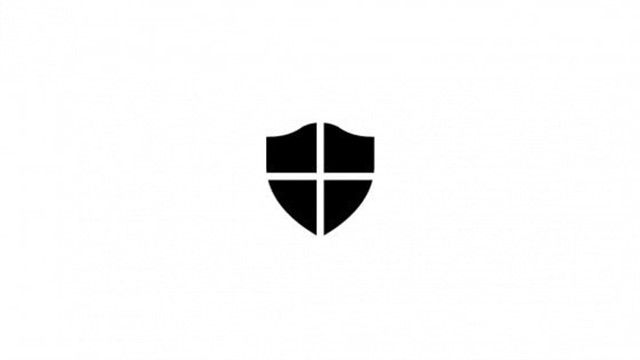
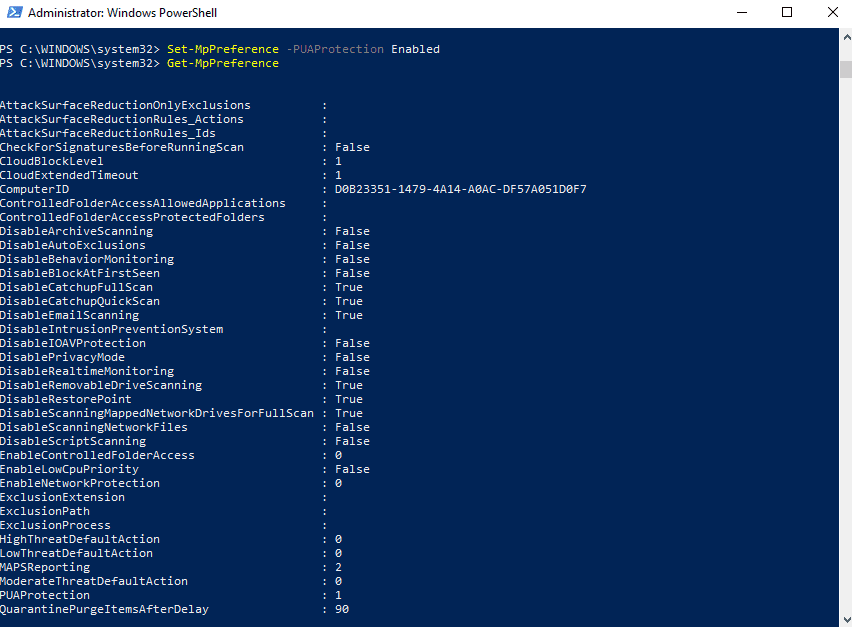
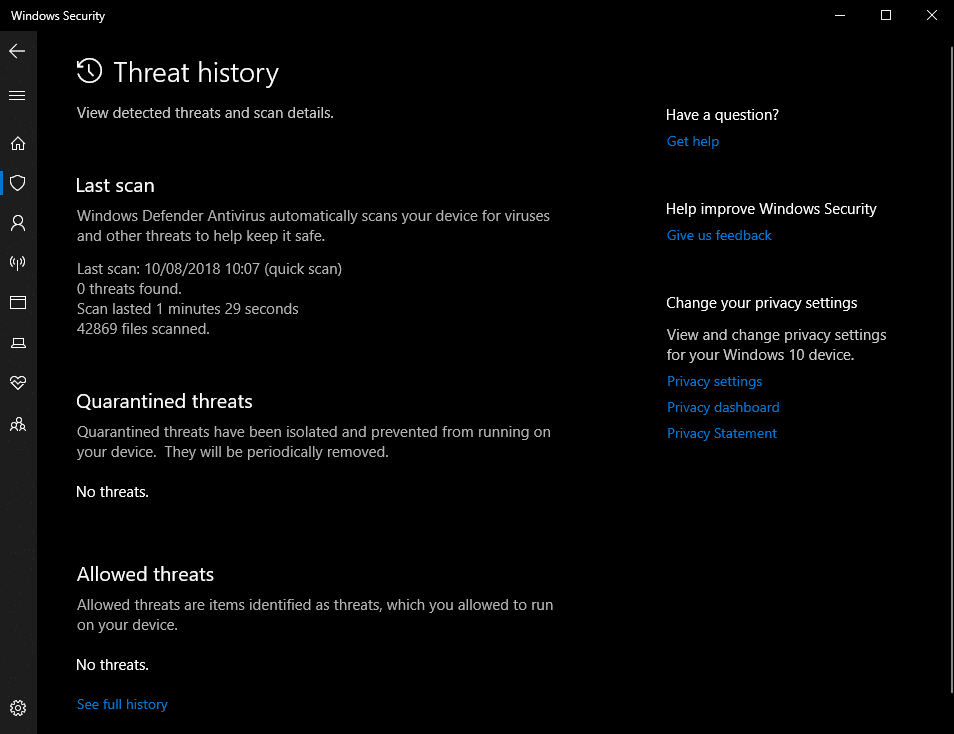
¿Tienes alguna pregunta o problema relacionado con el tema del artículo? Queremos ayudarte.
Deja un comentario con tu problema o pregunta. Leemos y respondemos todos los comentarios, aunque a veces podamos tardar un poco debido al volumen que recibimos. Además, si tu consulta inspira la escritura de un artículo, te notificaremos por email cuando lo publiquemos.
*Moderamos los comentarios para evitar spam.
¡Gracias por enriquecer nuestra comunidad con tu participación!